Vous êtes dans un autre pays ou votre heure s’est déréglée. Vous cherchez à personnaliser la date et l’heure de votre Portable Android . Il est par moment complexe de trouver dans les configurations de Samsung XCover 4 les paramètres pour changer l’heure et la date. Pour cela dans ce texte on va vous orienter dans les paramètres d’un appareil android afin de pouvoir configurer votre heure comme vous le souhaiteriez. Avec l’aide de notre technique vous allez pouvoir changer la présentation de l’horloge, le fuseau horaire, la date et la présentation en 12 ou 24h. Pour commencer les étapes nécessaires pour changer en mode auto la date et l’heure sur Samsung XCover 4 et dans un deuxième temps en mode manuel.
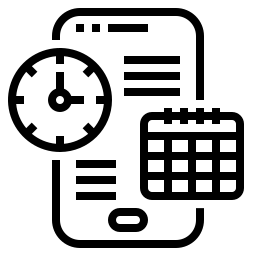
Par quel moyen configurer automatiquement la date et l’heure sur Samsung XCover 4?
Vous pourrez trouver ci-dessous les démarches pour changer la date et l’heure automatiquement sur Samsung XCover 4. Les réglages de la date et l’heure en automatique vont permettre de changer automatiquement l’heure et la date si vous allez dans un autre pays, ou dans le cadre d’un changement d’heure d’été ou d’hiver . Ça arrive que dans certains paramètres, il est possible de choisir le mode d’affichage d’une double horloge, ce qui signifie celle de votre pays d’origine et celle du pays de vacances. Nous allons vous citer toutes les étapes documentées.
Indications pour placer la date et l’heure en auto sur Samsung XCover 4
- Paramètres de Samsung XCover 4 (schéma de roue crantée )
- Puis cliquez ensuite sur la ligne gestion globale
- Appuyez sur Date et heure
- Puis contrôlez que date et heure sont cochés en en mode automatique , si ce n’est pas le cas cochez la case.
- Faites le choix si vous voulez le format 12 ou 24h .
Que faut-il faire si l’heure n’est pas correcte?
Il arrive pendant le changement d’horloge d’été ou d’hiver que l’heure ne soit pas correcte. Il est conseillé de personnaliser manuellement l’heure afin qu’elle soit bonne.
Par quel moyen configurer la date et l’heure en mode manuel sur Samsung XCover 4?
Effectivement, l’ajustement en auto de votre horloge et de la date ne se fait pas bien et vous cherchez à les changer en mode manuel. Le fuseau horaire ne sera pas bon ou le décalage horaire ne sera pas pris en compte.
De quelle façon pouvez-vous régler la date et l’heure en mode manuel sur Samsung XCover 4?
Vous pourrez trouver ci-dessous les étapes pour paramétrer l’horloge et la date de Samsung XCover 4.
- Appuyez sur les paramètres de Samsung XCover 4 (schéma de roue crantée )
- Puis cliquez ensuite sur la ligne gestion globale
- Cliquer sur date et heure
- Choisissez le format 12 ou 24h
- Puis désactiver la date et heure automatiques
- Un menu s’affichera après cela, dans ce menu vous allez pouvoir personnaliser:
- le fuseau horaire
- la date
- l’heure
- Un menu s’affichera après cela, dans ce menu vous allez pouvoir personnaliser:
Par quel moyen voir la date et l’heure de Samsung XCover 4 via une application?
Sur le Playstore on peut trouver une application qui vous permettra d’afficher la date et l’heure de votre Samsung XCover 4. Nous vous recommandons l’application Date et heure qui va être simple d’utilisation.
Par quel moyen changer la présentation de la date et l’heure sur l’écran d’accueil de Samsung XCover 4?
Il est possible d’installer un widget horloge qui donne l’occasion de changer la présentation de la date et l’heure sur votre écran d’accueil. Jetez un oeil à notre article pour savoir comment installer et paramétrer un widget horloge sur Samsung XCover 4. Le widget horloge vous aidera à choisir une heure analogique ou numérique, choisir les couleurs, afficher une double horloge .
Si vous voulez d’autres solutions sur votre Samsung XCover 4, nous vous invitons à parcourir les autres pages de la catégorie : Samsung XCover 4.




